
Агуулгын хүснэгт:
- Зохиолч John Day [email protected].
- Public 2024-01-30 11:04.
- Хамгийн сүүлд өөрчлөгдсөн 2025-01-23 15:00.
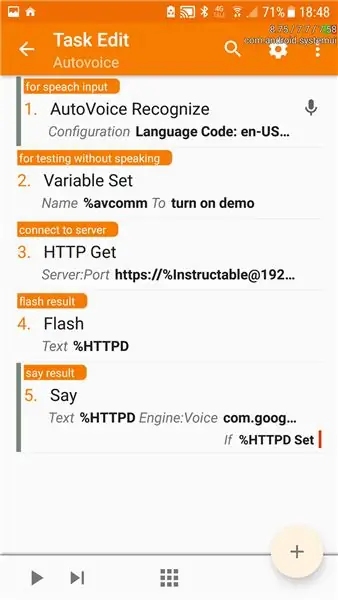
Би энэ addon -ийг hass.io -той ашигладаг
github.com/notoriousbdg/hassio-addons
Алхам 1: Урсгалыг бий болгох:
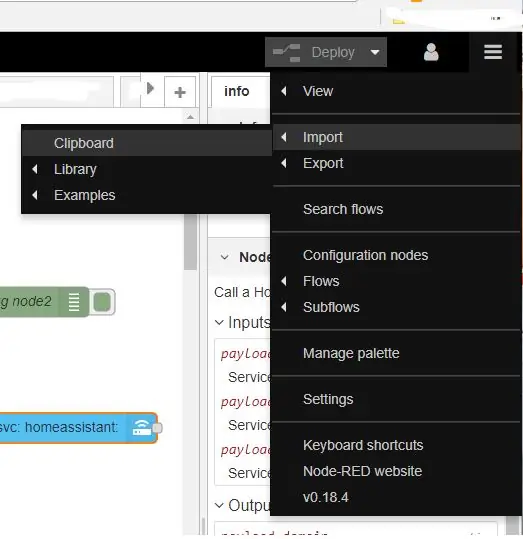
Улаан зангилаа нээж, санах ойгоос импортлох:
[{"id": "165e858.8828e7b", "type": "http in", "z": "2dc8d53.130392a", "name": "Request", "url": "/autovoicedemo", "method" ":" авах "," байршуулах ": худал," swaggerDoc ":" "," x ": 65," y ": 24," утаснууд ":
Алхам 2: Хэрэв танд байхгүй бол гэрийн туслах палитр нэмнэ үү
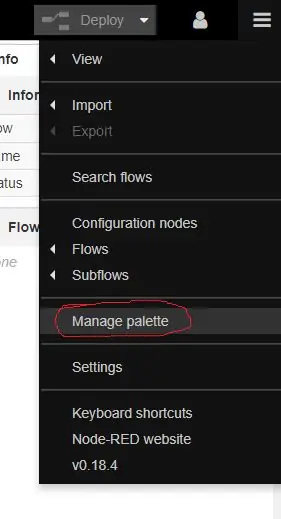
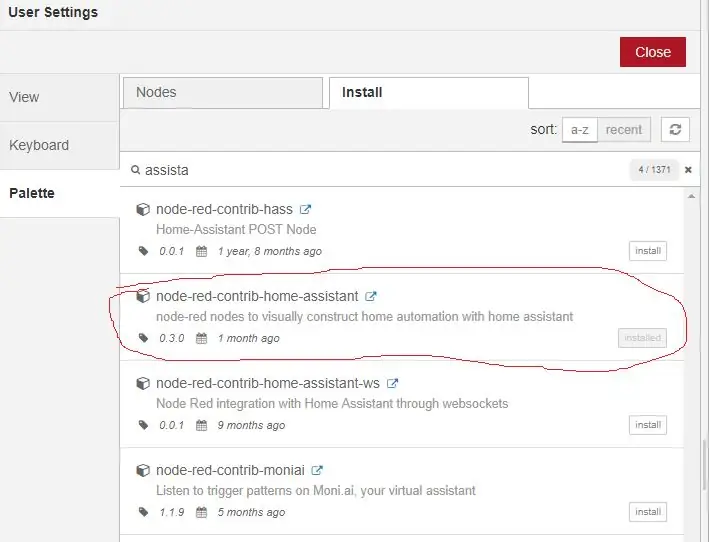
Зураг дээрх шиг гэрийн туслах палитрыг нэмнэ үү
Та үүнийг анх удаа тохируулах хэрэгтэй..
Хэрэв би үүнд алхам хийх шаардлагатай бол надад хэлээрэй
Алхам 3: Homeassistant Node -ийг нэмнэ үү
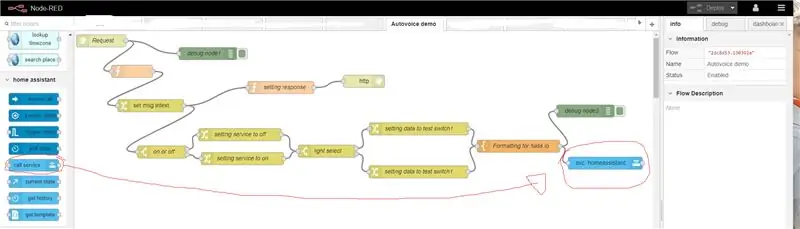
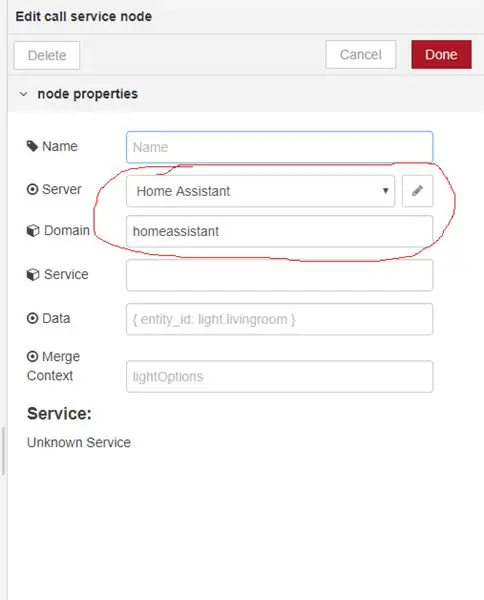
Зураг дээрх шиг гэрийн туслах зангилааг нэмнэ үү.
Үүнийг форматлах цэг рүү холбоно уу
Зангилааг засах:
Сервер: гэрийн туслах
Домэйн: гэрийн туслах, гэрэл эсвэл унтраалга. (Би гэрийн туслахыг ашигладаг, учир нь энэ нь хоёуланг нь хийж чаддаг)
Та тохируулах өгөгдлийн унтраалгуудыг нэгтгэхийг хүсч буй гэрлүүдтэйгээ тохирохын тулд засах хэрэгтэй.
Илүү их гэрэл нэмэх нь амархан.. зүгээр л унтраалгын зангилааны зүйл нэмэх хэсэгт нэмж оруулаарай
Алхам 4: Tasker даалгавар хийх
Taskper -ийг нээгээд шинэ даалгавар үүсгээрэй
Эхлээд plugin -> autovoice -ийг сонгоод таних хэрэгтэй
Дараа нь http get нэмнэ үү:
сервер дор: порт нэмэх: http // хэрэглэгч: pass@[ip-to-nodered]: [порт]
зам дагуу нэмэх: autovoicedemo
шинж чанарууд: текст = avcomm
Хэрэглэгч/Агент: application/json
Хэрэв та ssl ашигладаг бөгөөд асуудалтай байгаа бол ямар ч сертификатын итгэмжлэлийг шалгаж үзээрэй
Дараа нь флаш %HTTPD нэмнэ үү
эцэст нь %HTTP гэж хэлээрэй
Даалгаврыг ажиллуулаад ажиллаж байгаа эсэхийг шалгаарай.
Хэрэв танд нэмэлт мэдээлэл, алхам нэмэх шаардлагатай бол надад мэдэгдээрэй
Зөвлөмж болгож буй:
Гэрийн автоматжуулалтыг эхлүүлэх: Гэрийн туслахыг суулгах: 3 алхам

Гэрийн автоматжуулалтыг эхлүүлэх: Гэрийн туслахыг суулгах: Бид одоо гэрийн автоматжуулалтын цувралыг эхлүүлэх гэж байна, тэнд бид ухаалаг төвийг бий болгож, гэрэл, чанга яригч, мэдрэгч гэх мэт зүйлсийг төвийн төв ашиглан удирдах боломжтой болно. дуут туслах. Энэ нийтлэлд бид хэрхэн оруулахыг сурах болно
Ws2812 неопикселийн LED зурвасыг Bluetooth ашиглан Arduino Uno ашиглан удирдах: 4 алхам

Ws2812 неопикселийн LED зурвасыг Bluetooth ашиглан Arduino Uno ашиглан хянана уу: Сайн байна уу залуусаа, энэ зааварчилгаанд бид nedu -пикселийг arduino ашиглан хэрхэн удирдах талаар сурах болно. Үндсэндээ arduino нь Bluetooth -ээр hc05 Bluetooth модулийг ашиглан ухаалаг гар утсанд холбогдож, ухаалаг гар утас нь неопикселийн LED зурвасын өнгийг өөрчлөх тушаал илгээдэг
PS2 хянагч ашиглан Zio ашиглан робот гарыг удирдах: 4 алхам

PS2 Controller ашиглан Zio ашиглан робот гарыг удирдах: Энэхүү блог нь Zio Robotics цувралын нэг хэсэг юм. Танилцуулга Энэ бол ‘Зобигоор робот гараа удирдах’ бичлэгийн эцсийн хэсэг юм. Энэхүү гарын авлагад бид робот гарныхаа өөр хэсгийг нэмж оруулах болно. Өмнөх зааварчилгаанд
Blynk програм ашиглан USB ашиглан ухаалаг гар утсыг ашиглан Arduino -г удирдах: 7 алхам (зурагтай)

Blynk програм ашиглан USB ашиглан ухаалаг гар утсыг ашиглан Arduino -ийг удирдах Arduino эсвэл c-ээ алсаас удирдах хамгийн энгийн шийдэл
Гэрийн цахилгаан хэрэгслийг ухаалаг гар утаснаасаа Blynk App болон Raspberry Pi ашиглан удирдах: 5 алхам (зурагтай)

Гэрийн цахилгаан хэрэгслийг ухаалаг гар утаснаасаа Blynk App болон Raspberry Pi ашиглан удирдах: Энэхүү төсөлд бид гэр ахуйн цахилгаан хэрэгсэл (кофе үйлдвэрлэгч, чийдэн, цонхны хөшиг гэх мэт) -ийг хянахын тулд Blynk болон Raspberry Pi 3 -ийг хэрхэн ашиглах талаар сурах болно. Тоног төхөөрөмжийн бүрэлдэхүүн хэсэг: Raspberry Pi 3 Relay Lamp Breadboard Wires Програм хангамжийн програмууд: Blynk A
